
Actualizando el firmware del Pioneer DVR-XD09
Hola a todos,
Hoy, les mostraré cómo actualizar el firmware de la unidad óptica Pioneer DVR-XD09. Esto es importante ya que estas actualizaciones mejoran el rendimiento de la unidad.

La unidad vino con el firmware 1.02. La versión más reciente es la 1.05.
Para descargar y actualizarlo, primero tenemos que ir a la página de descarga de firmware de Pioneer.
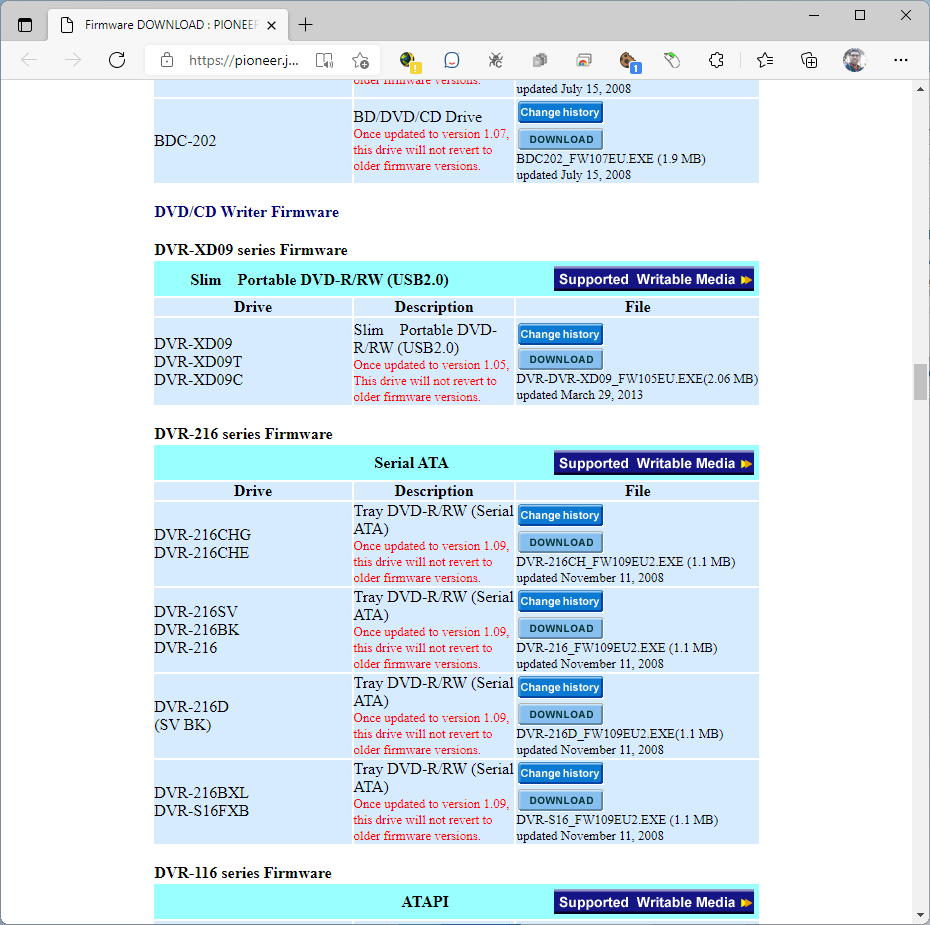
Luego, navegamos hacia abajo hasta encontrar la sección de unidad DVR-X09. Haremos click en «Download» e iremos hasta abajo en la página de los términos de la licencia. Luego, haremos click en «Agree»:
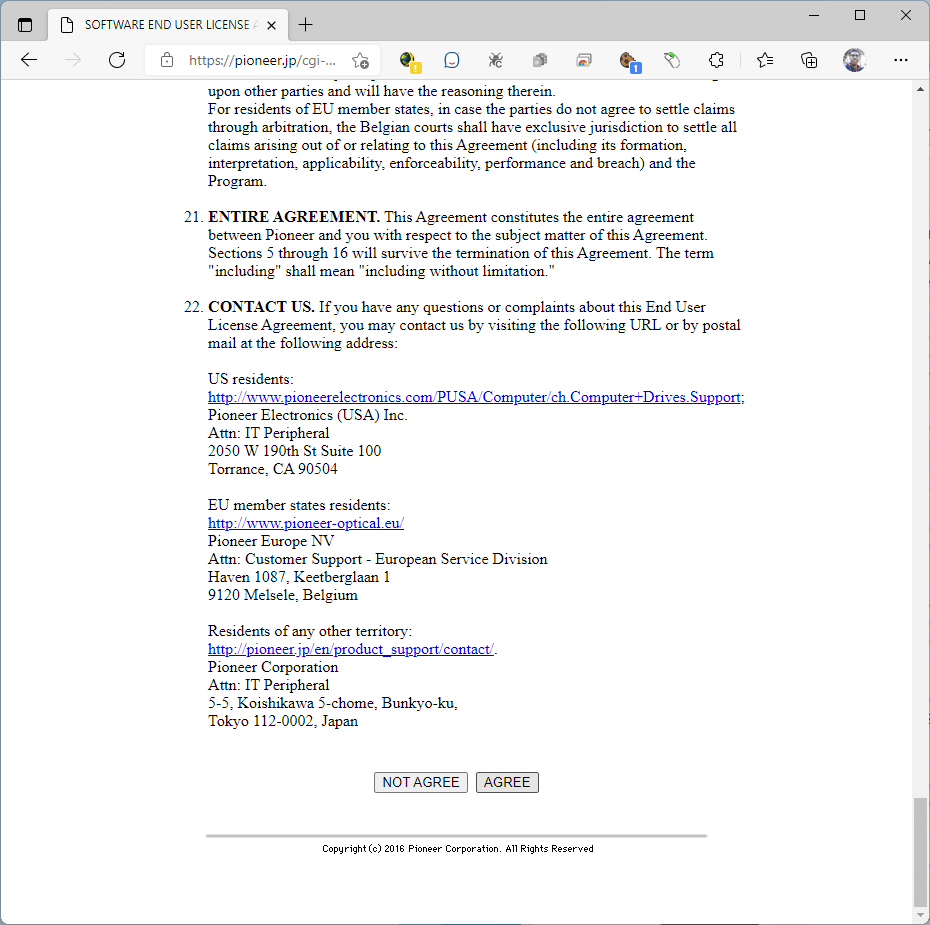
La descarga comenzará. Una vez termine, haremos click en el archivo descargado:
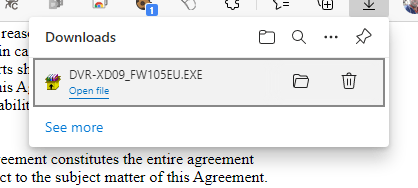
Nos descomprimirá el archivo a un destino que deseemos. La localización por defecto es C:\DVRXD09\FW105EU:
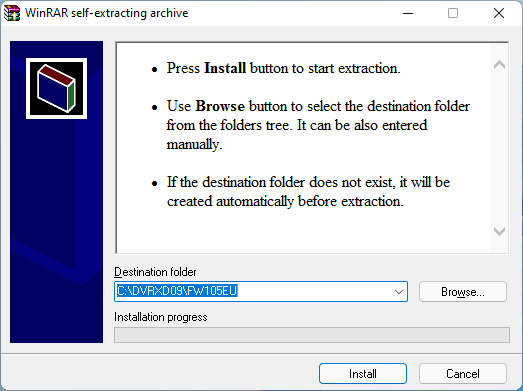
Luego de que los archivos se decompriman, la herramienta abrirá de forma automática. Asegúrate de que no haya ningún disco en la unidad. De lo contrario, aparecerá este mensaje:
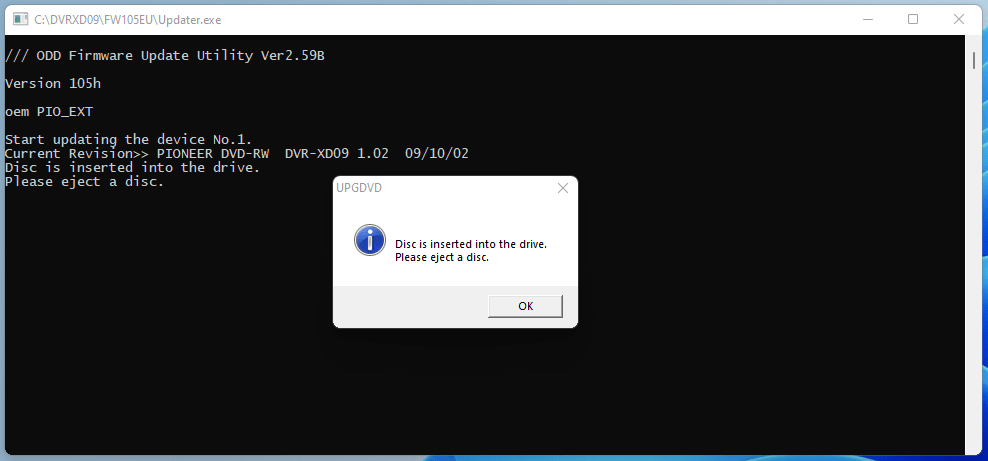
En este caso, la herramienta cerrará y tendremos que abrirla nuevamente luego de sacar el disco. Para lanzar la herramienta otra vez, iremos al destino donde se descomprimieron los archivos y abriremos el archivo ejecutable:
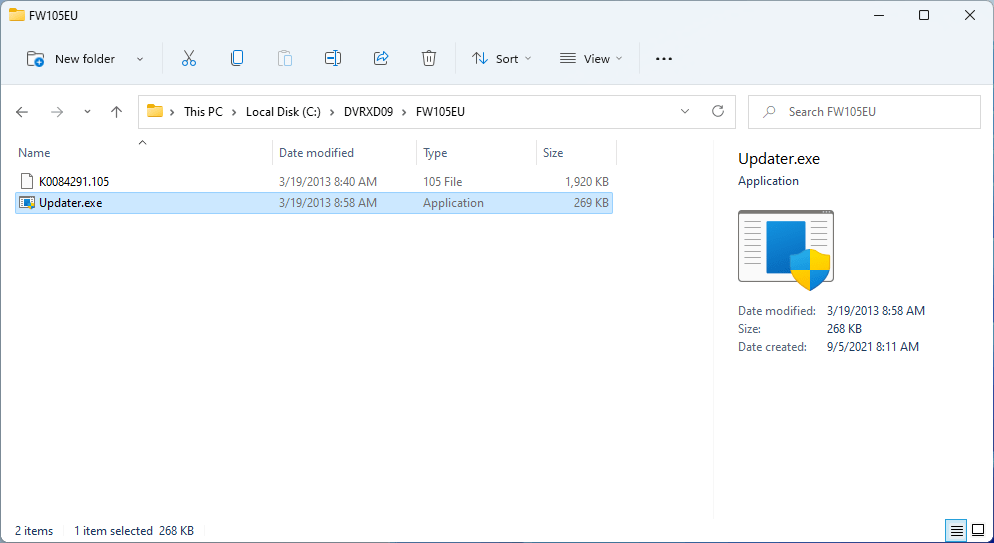
Esta vez nos debe confirmar si queremos actualizar el firmware de la unidad. Haremos click en «Yes»:
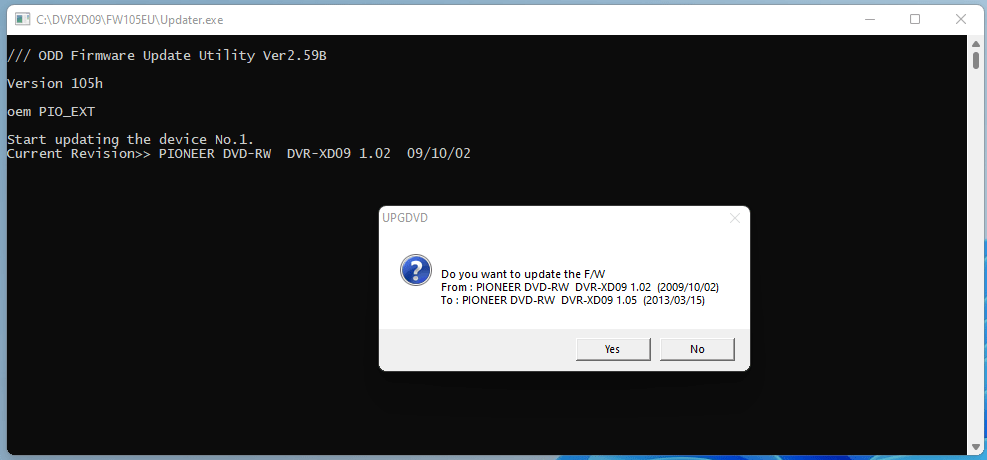
La actualización comenzará:
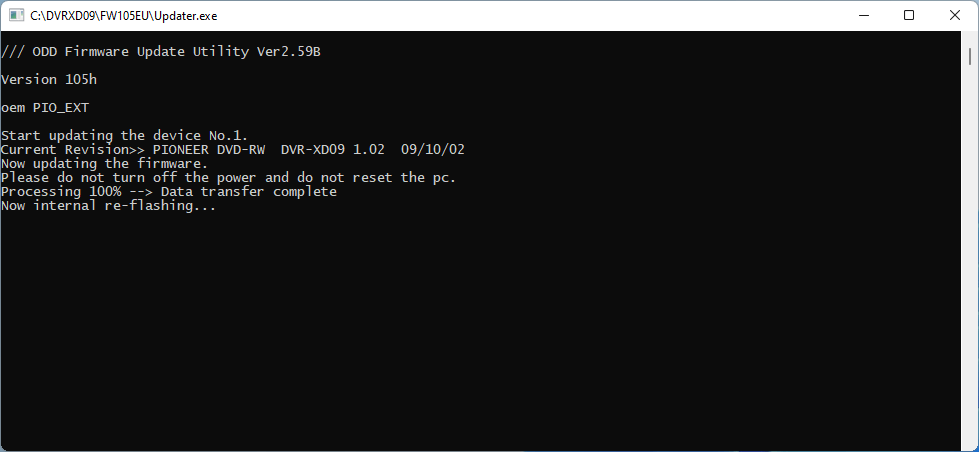
Esto debe tomar sólo unos segundos a un minuto. Una vez termine el proceso, nos confirmará que el mismo fue completado:
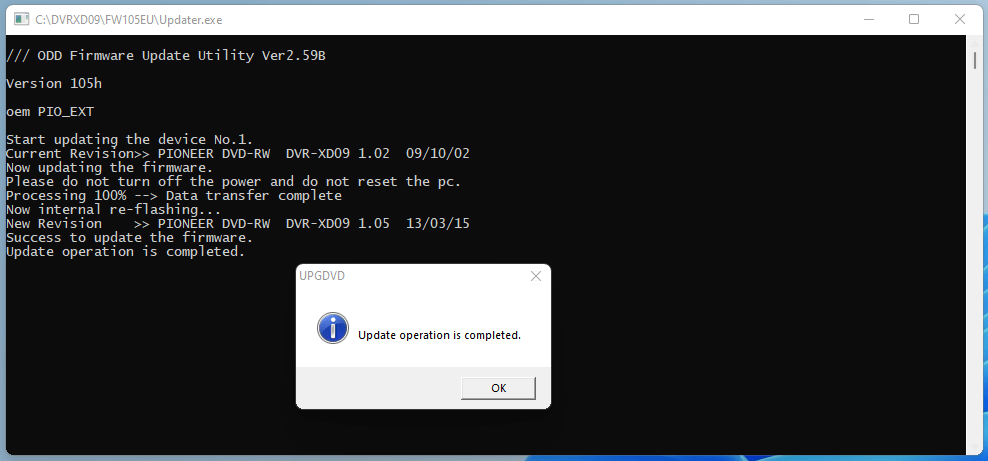
También podemos confirmarlo con ImgBurn:
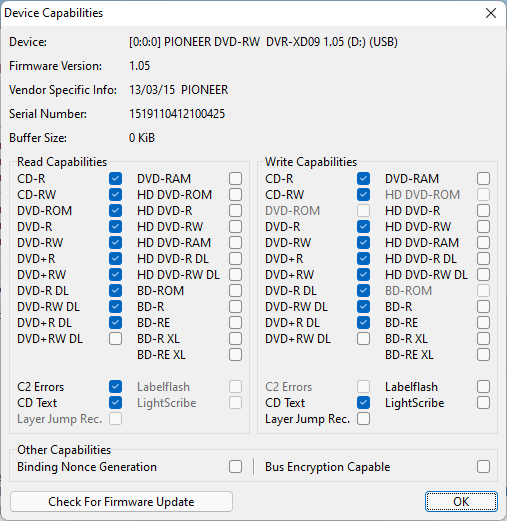
En este punto, ya tenemos la unidad actualizada con la última versión del firmware.